您现在的位置是:首页 >技术教程 >PXE高效批量网络装机网站首页技术教程
PXE高效批量网络装机
PXE
-
定义
PXE(预启动执行环境,在操作系统之前运行)是由Intel公司开发的网络引导技术,工作在client /server模式,允许客户机通过网络从远程服务器下载引导镜像,并加载安装文件或者整个操作系统。 -
具备以下三个优点
1 规模化: 同时装配多台服务器
2 自动化:安装系统、配置各种服务
3 远程实现: 不需要光盘、U盘等安装介质 -
若要搭建 PXE 网络体系,必须满足以下几个前提条件
客户端:
1.客户机的网卡要支持PXE协议(集成BOOTROM芯片),且主板支持网络引导。一般大多数服务器主机都支持,只需在BIOS设置中允许从 Network或 LAN 启动即可。
服各端。
2.网络中有一台 DHCP 服务器以便为客户机自动分配地址、指定引导文件位置。
3.服务器要通过 TFTP服务(简单文件传输协议) 来提供系统内核和引导镜像文件的下载。 -
搭建 PXE 远程安装服务器
PXE 远程安装服务器集成了 Centos 7 安装源、TFTP 服务、DHCP 服务、FTP 服务,能够向客户机裸机发送 PXE引导程序、Linux内核、启动菜单等数据,以及提供安装文件。
-
TETP(简单文件传输协议),
是一个基于UDP协议实现的用于在客户机和服务器之间进行简单文件传输的协议,适合于小文件传输的应用场合。TETP服务默认由xinetd服务进行管理,使用UDP 端口69 -
xinetd
是新一代的网络守护进程服务程序,又叫超级服务器,常用来管理多种轻量级Internet服务。 -
守护进程
守护进程也称精灵进程(Daemon),是运行在后台的一种特殊进程。守护进程独立于控制终端,它们常常跟随系统启动时启动,在系统关闭时才结束。守护进程周期性的执行某些任务或者等待处理某些事件,Linux上的大多数服务器都是用守护进程实现的。
在系统启动中默认的守护进程的父进程ID全都是init,守护进程特征就是在程序运行名后加了一个d,但不是所有的尾字母是d的进程都是守护进程
和后台进程的区别,命令 &可以把进程改为后台进程,但依赖于前台终端,终端关闭后台进程结束。而nohup 命令 &可以后台运行进程,且前台终端关闭,进程不受影响(nohup与守护进程原理类似)
nohup英文全称 no hang up(不挂起),用于在系统后台不中断地运行命令,退出终端不会影响程序的运行。这个命令会使程序忽略 HUP 信号,保证程序能够正常进行。(HUP 信号是在终端被中止的时候向它所关联的进程所发出的信号,进程收到这个信号后就会中止运行。)所以如果不希望进程被这个信号干掉的话,就可以忽略这个信号。而 nohup 命令做的就是这个事情。
部署PXE服务器
挂载光盘文件
mount /dev/sr0 /mnt
关闭防火墙和selinux
systemctl stop firewalld
setenforce 0
systemctl disable firewalld

关闭虚拟网络编辑器的使用dhcpIP地址分配选项
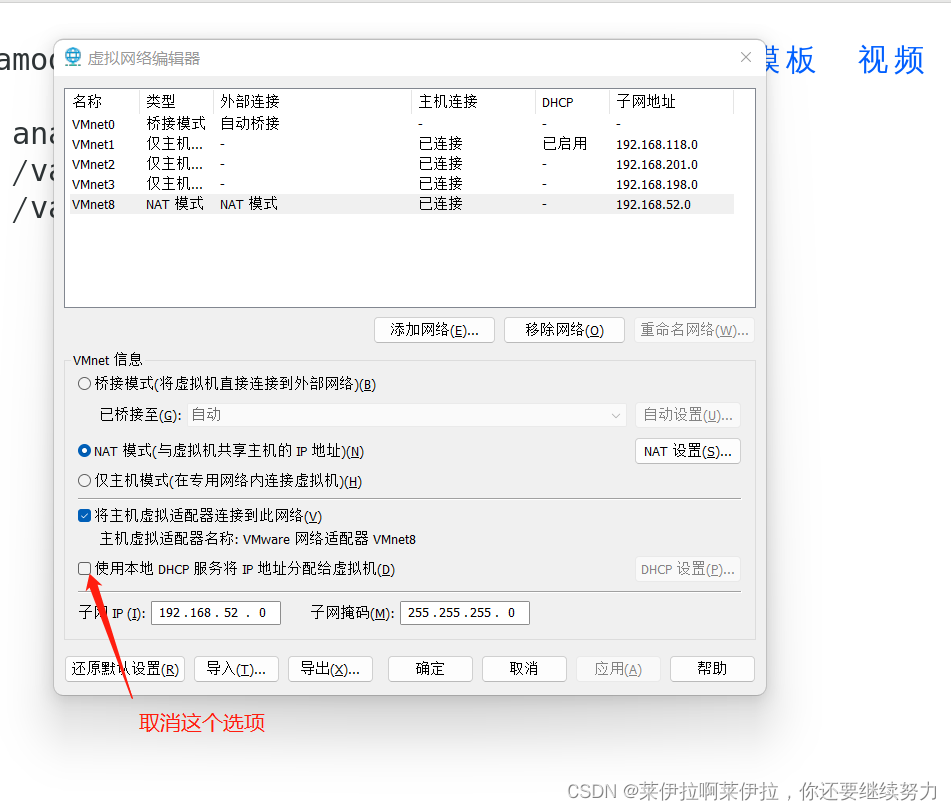
1安装并开启TFTP服务
yum -y install xinetd tftp-server

修改配置文件
vim /etc/xinetd.d/tftp
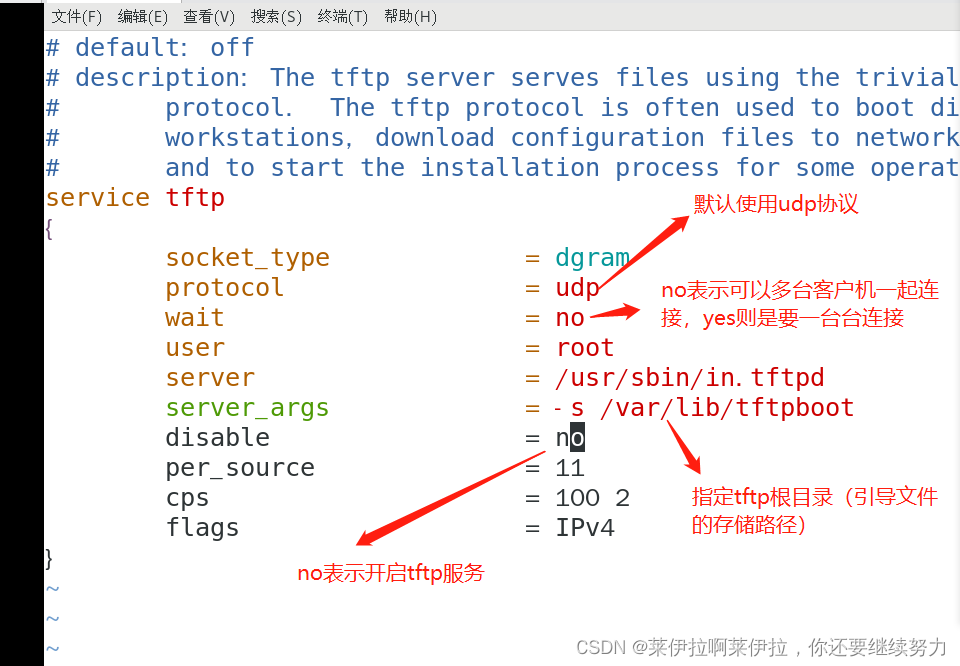
设置开机自启和现在立即启动程序

也可以一条命令完成表示立即启动和开机自启
systemctl enable --now tftp xinetd
2安装应启用DHCP服务
yum -y install dhcp
cp /usr/share/doc/dhcp-4.2.5/dhcpd.conf.example /etc/dhcp/dhcpd.conf
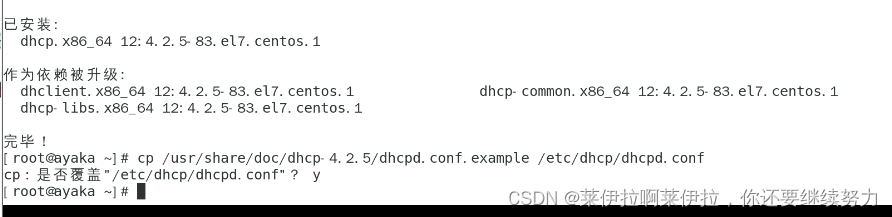
修改DHCP服务的配置文件
vim /etc/dhcp/dhcpd.conf
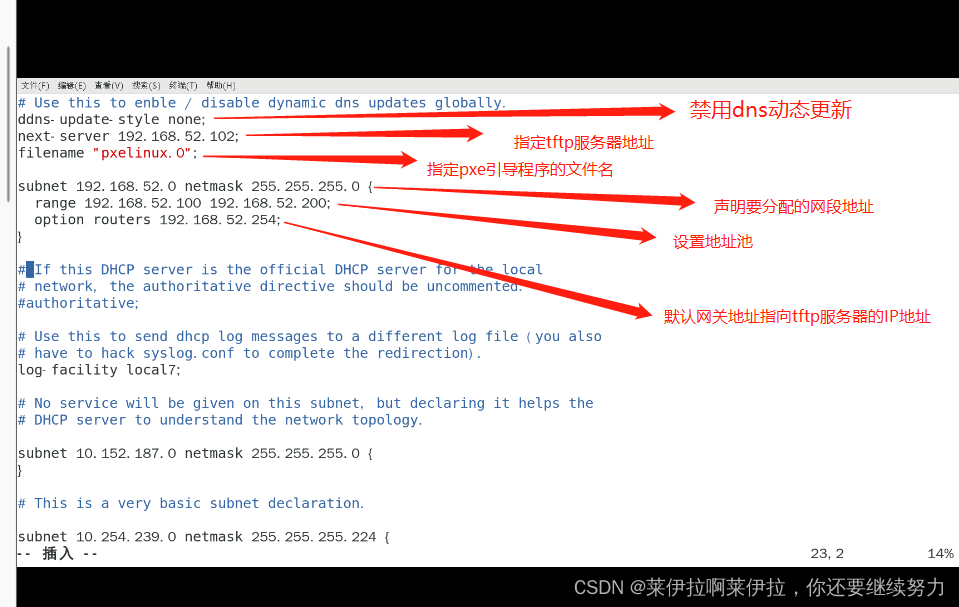
systemctl enable --now dhcpd

3准备Linux内核,初始化镜像文件
之前已经提前把光盘挂载到/mnt目录
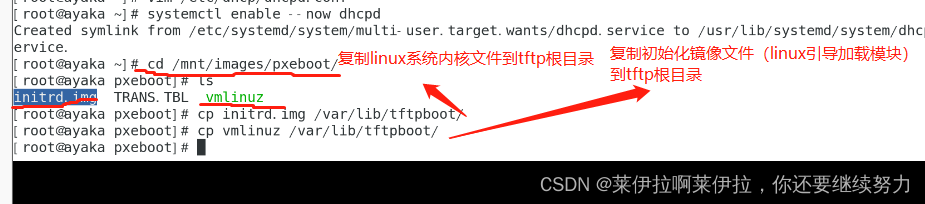
4准备 PXE 引导程序
yum -y install syslinux
cp /usr/share/syslinux/pxelinux.0 /var/lib/tftpboot/
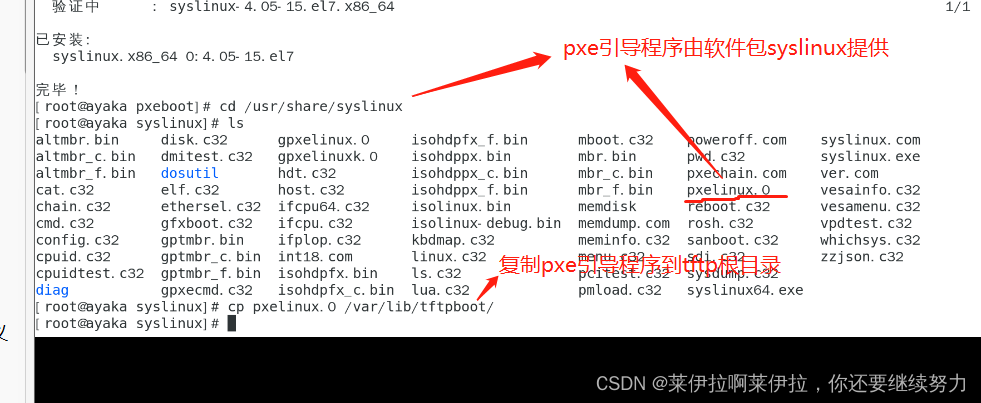
5安装FTP服务,准备CentOS 7 安装源
yum -y install vsftpd
centos7安装源是通过ftp协议传输,所以要在/var/ftp目录下创建centos7安装源
mkdir /var/ftp/centos7
cp -rf /mnt/* /var/ftp/centos7/----这步是复制过去,文件较大,复制较慢,
这步是复制过去,文件较大,复制较慢,因为光盘镜像文件,所以也可以直接将镜像文件挂载到该目录
mount /dev/sr0 /var/ftp/centos7
这里使用挂载的方式来配置centos7安装源
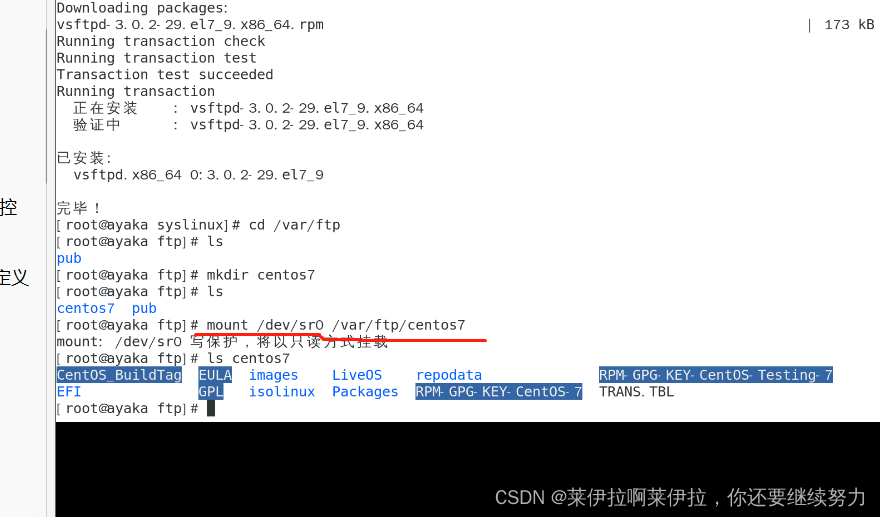
systemctl enable --now vsftpd----开机自启并启动

6配置启动菜单文件
默认的启动菜单文件在TFTP根目录的 pxelinux.cfg子目录下,文件名为default(需要自己创建)
mkdir /var/lib/tftpboot/pxelinux.cfg
vim /var/lib/tftpboot/pxelinux.cfg/default
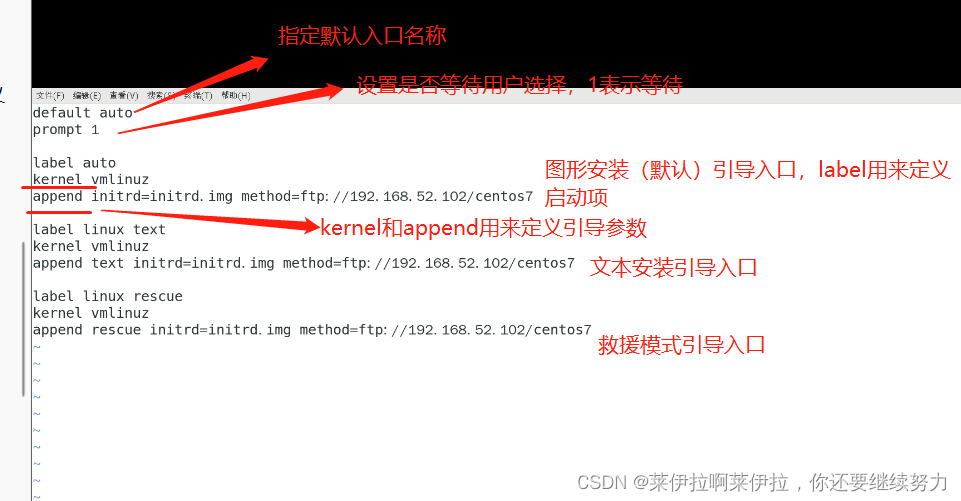
7 验证
使用 VMware创建的虚拟机进行测试,虚拟机内存至少需要 2GB,否则在启动安装时可能会报错。
开启虚拟机,在提示字符串“boot:”后直接按Enter键(或执行“auto”命令),将会自动通过网络下载安装文件,并进入默认的图形安装入口;
若执行“linux text”命令,则进入文本安装入口;若执行 “linux rescue”命令,则进入救援模式。
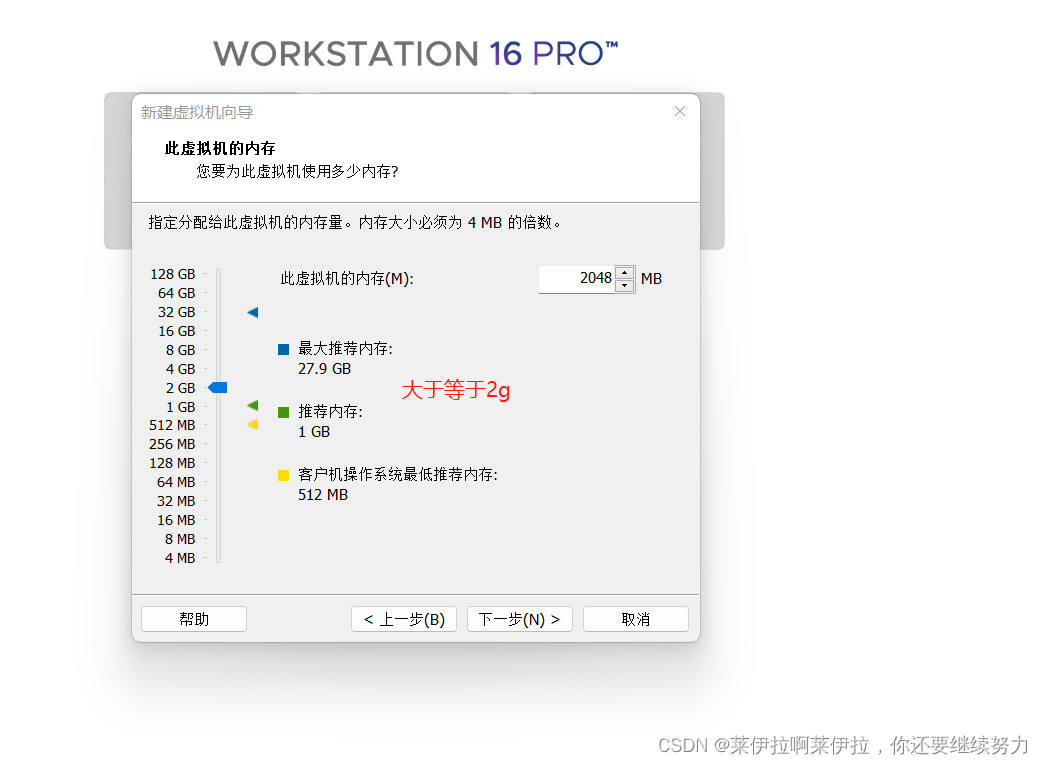
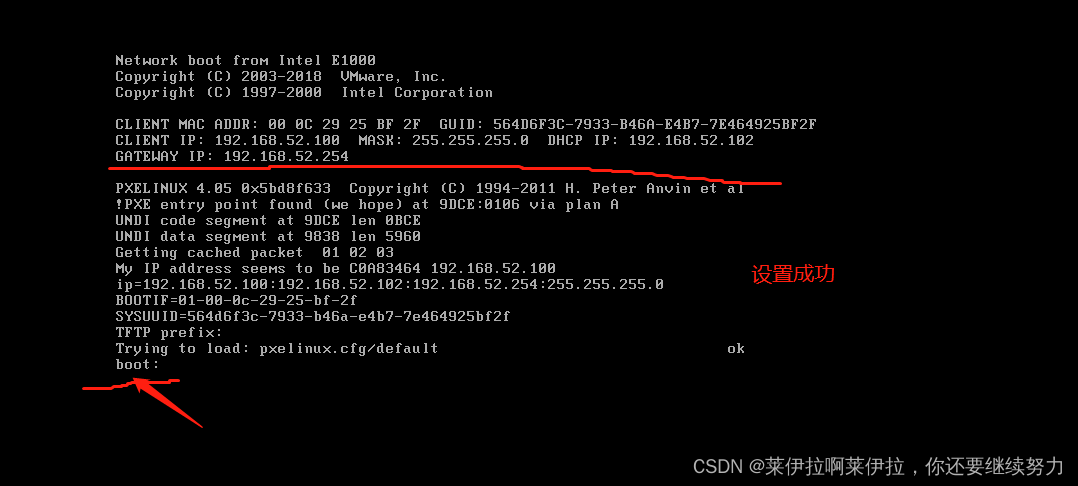
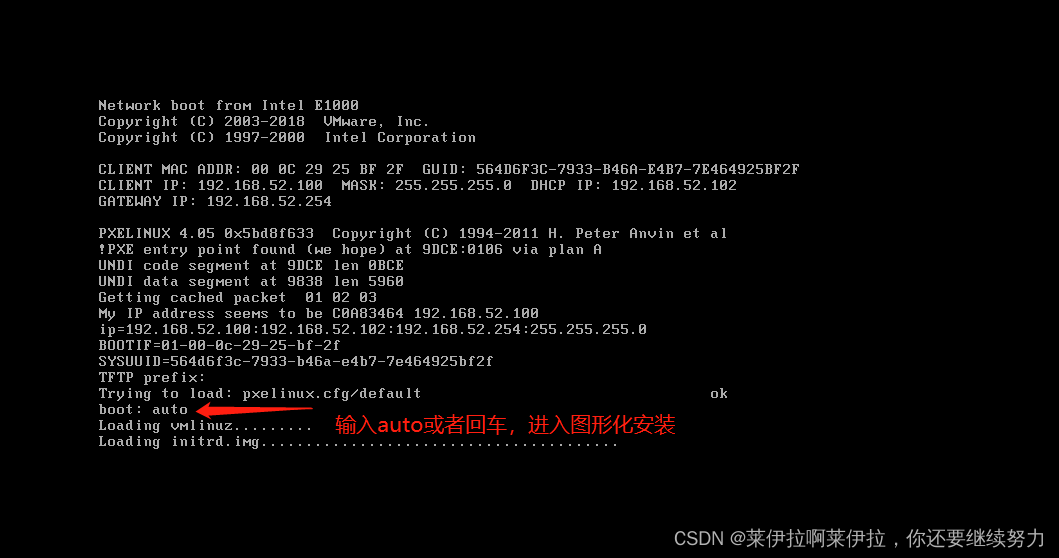
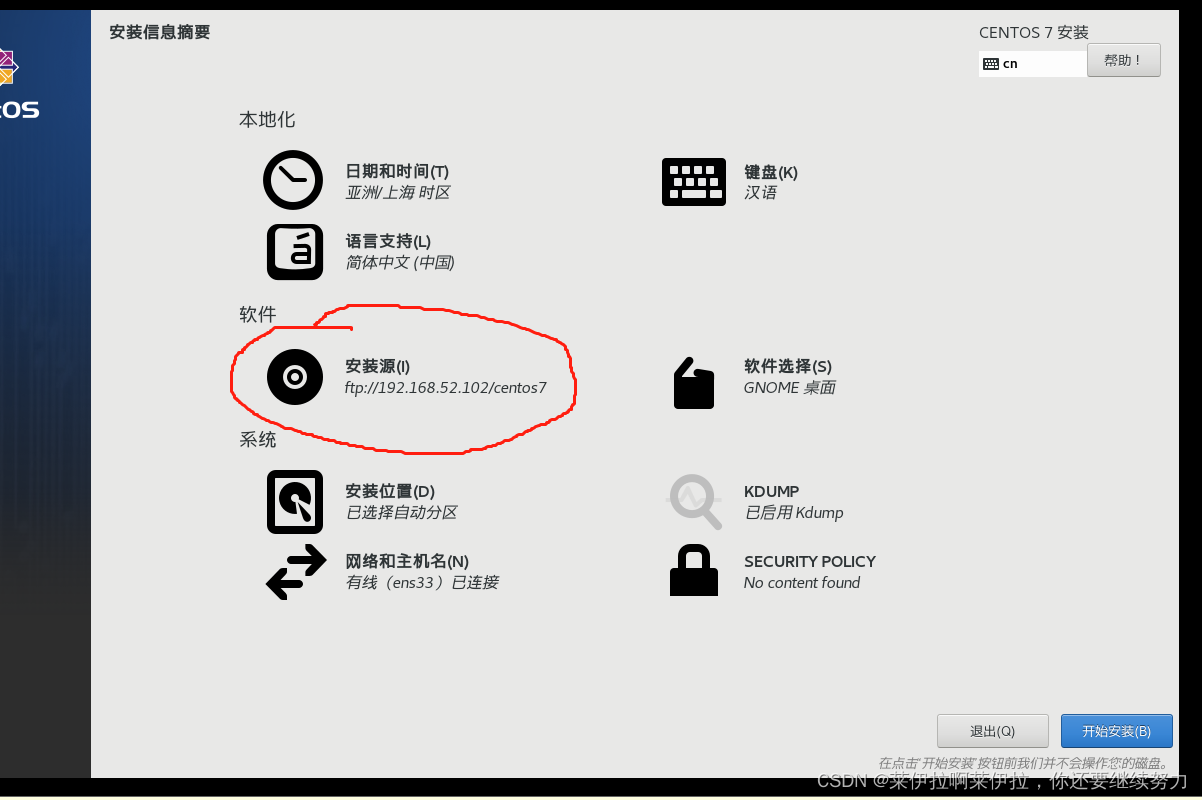
实现Kickstart无人值守安装
上面的步骤还是需要一个个去确认才能继续安装,对于很多机器来说就效率太慢,这里可以用kickstart来设置不需要确认自动安装
1准备安装应答文件
安装system-config-kickstart 工具
yum install -y system-config-kickstart
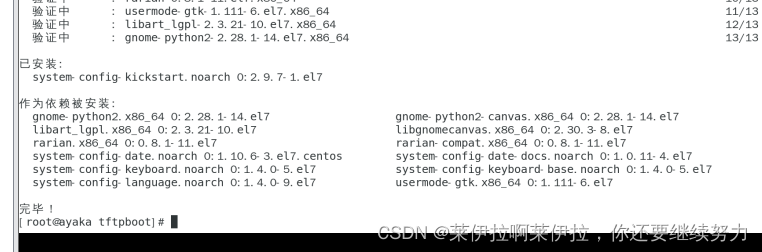
2打开“Kickstart 配置程序”窗口
通过桌面菜单“应用程序”–>“系统工具”–>“Kickstart” 打开
或
执行 system-config-kickstart 命令打开
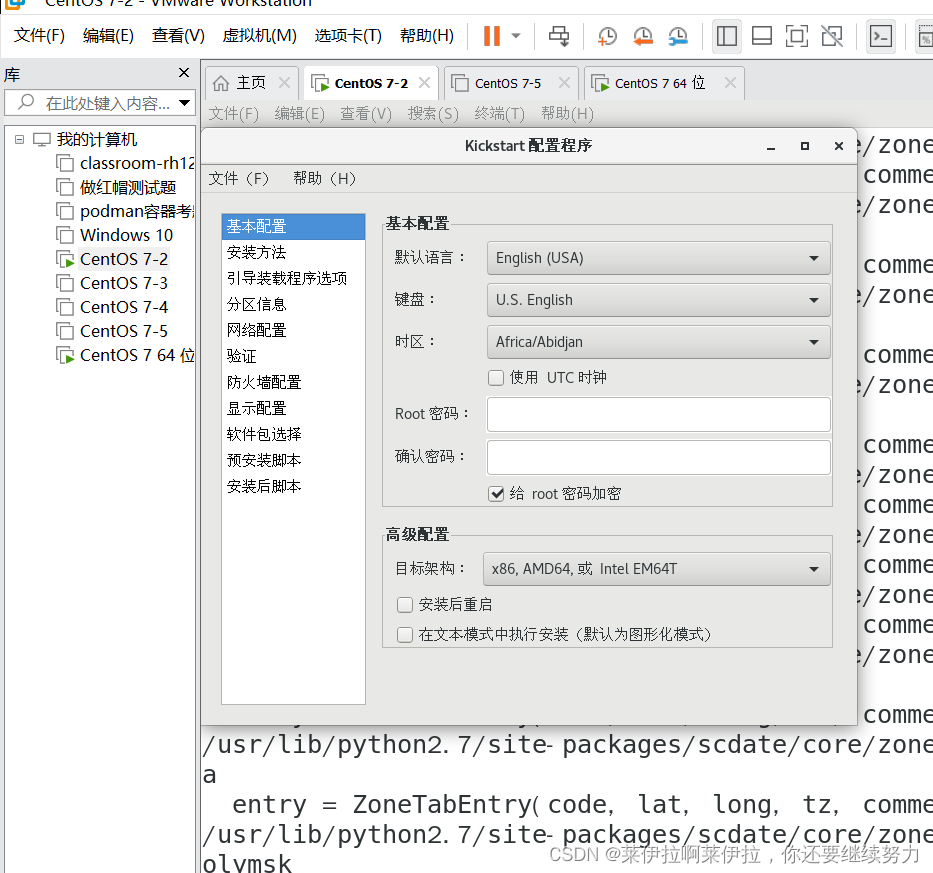
3配置kickstart选项
1基本配置:
默认语言设为“中文(简体)”
时区设为“Asia/Shanghai”
设置root密码
高级配置中勾选“安装后重启”
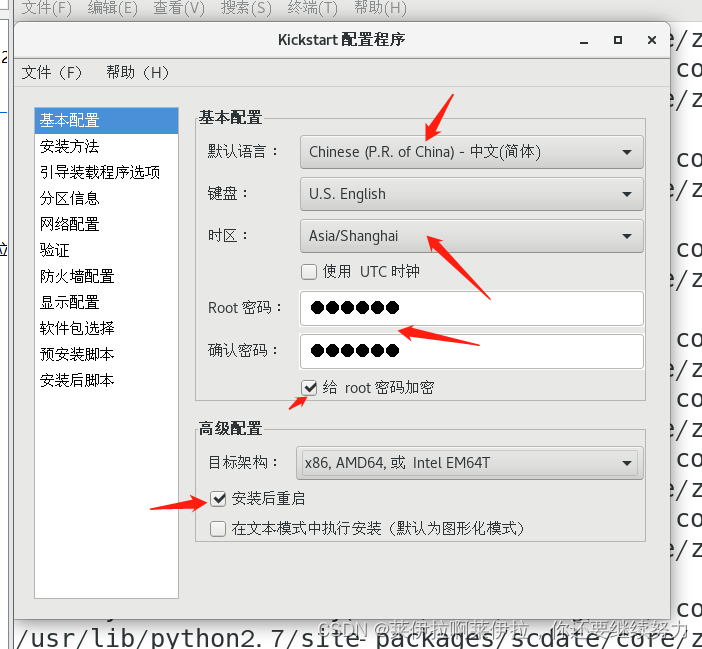
2安装方法:
选FTP
FTP服务器:ftp://192.168.80.10
FTP目录:centos7
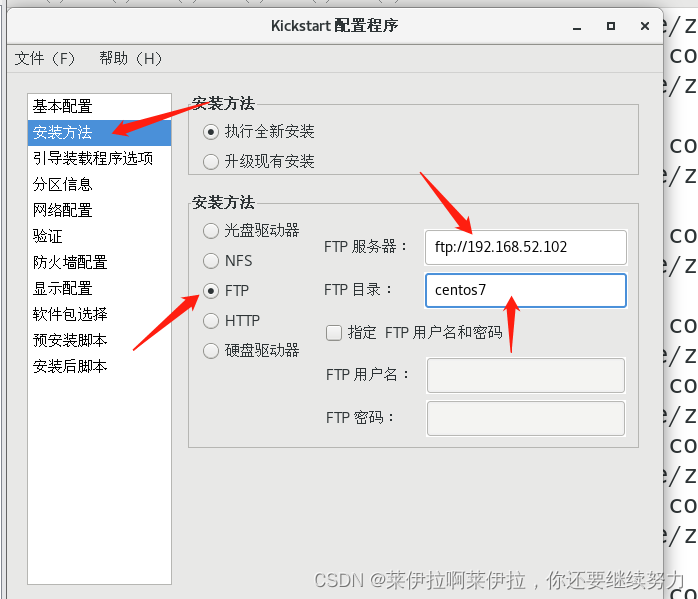
3引导装载程序选项:
“安装类型”:安装新引导装载程序
“安装选项”:在主引导记录(MBR)中安装引导装载程序

4分区信息:
主引导记录:清除主引导记录
分区:删除所有现存分区
磁盘标签:初始化磁盘标签
布局:添加分区
挂载点:/boot,文件系统类型:xfs,固定大小:500M
文件系统类型:swap,固定大小:4096M
挂载点:/home,文件系统类型:xfs,固定大小:4096M
挂载点:/,文件系统类型:xfs,使用磁盘上全部未使用空间
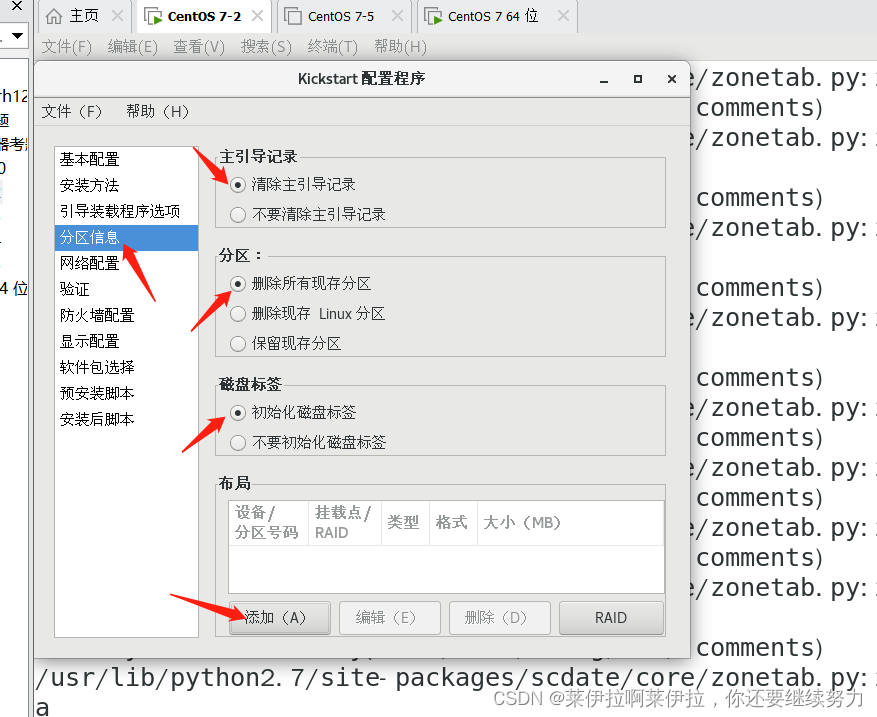
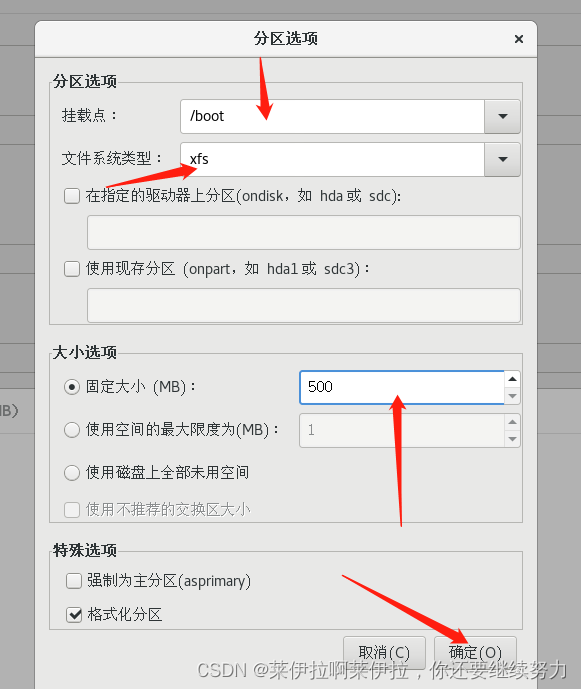
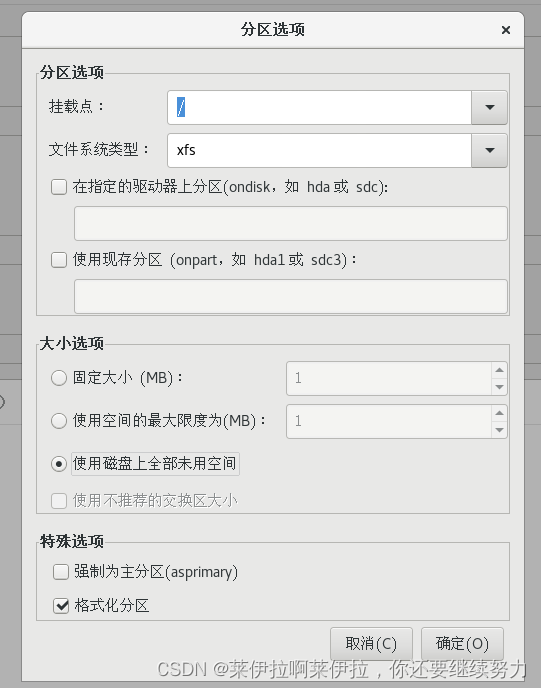
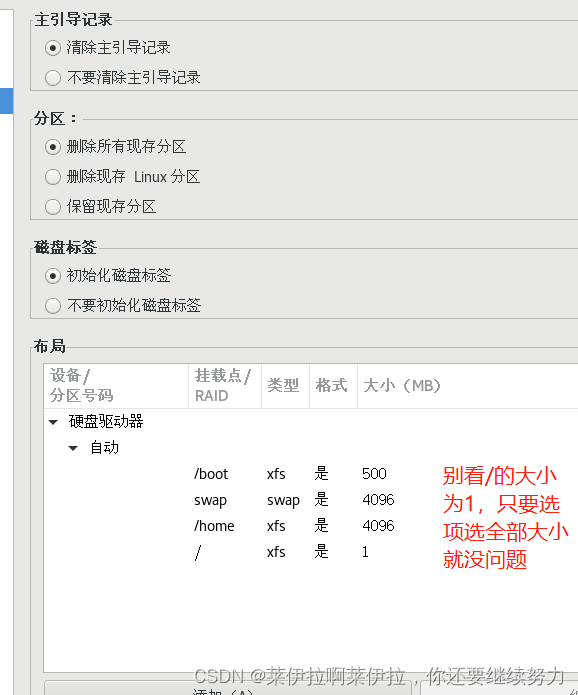
5网络配置:
添加网络设备“ens33”
网络类型设为“DHCP”
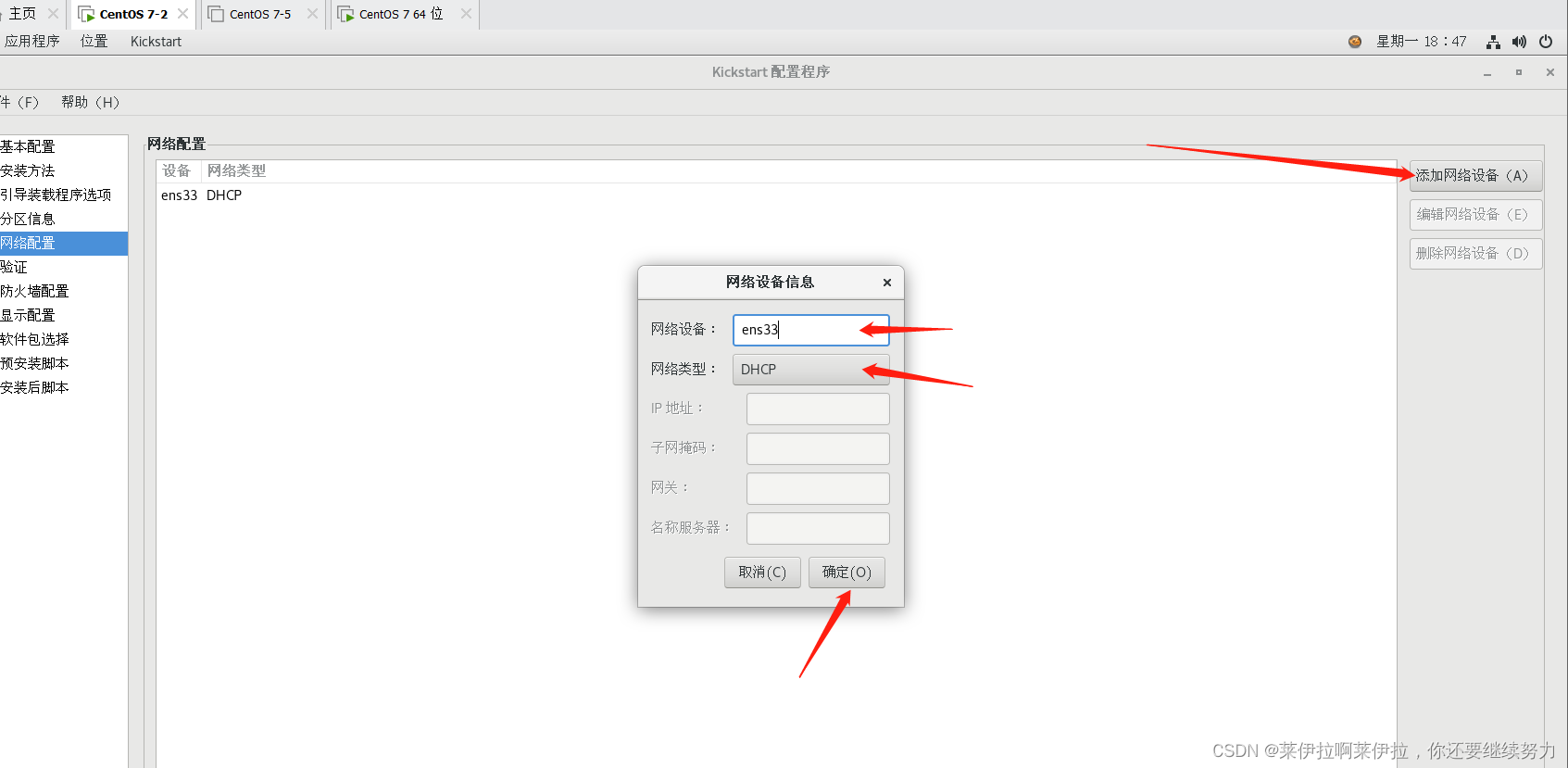
6防火墙配置:
禁用 SELinux、禁用防火墙
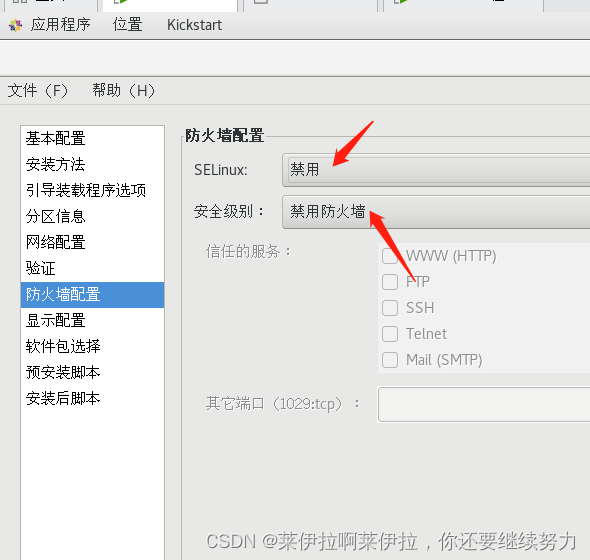
7安装后脚本:
勾选“使用解释程序”:/bin/bash
mkdir /etc/yum.repos.d/repo.bak
mv /etc/yum.repos.d/*.repo /etc/yum.repos.d/repo.bak
echo '[local]
name=local
baseurl=ftp://192.168.80.10/centos7
enabled=1
gpgcheck=0' > /etc/yum.repos.d/local.repo
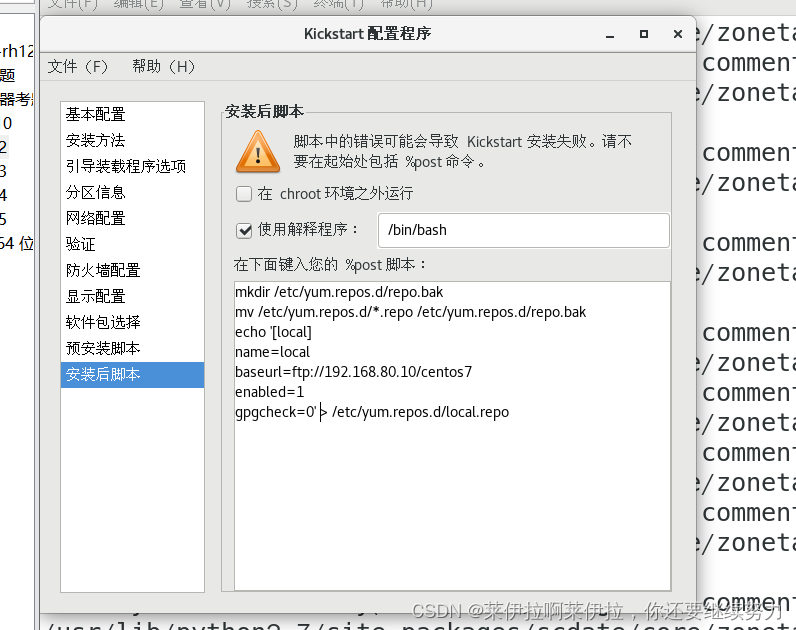
- 8其它选项保持默认设置即可
4保存自动应答文件
选择“Kickstart 配置程序”窗口的“文件”–>“保存”命令,选择指定保存位置,文件名为ks.cfg
默认保存在/root/ks.cfg
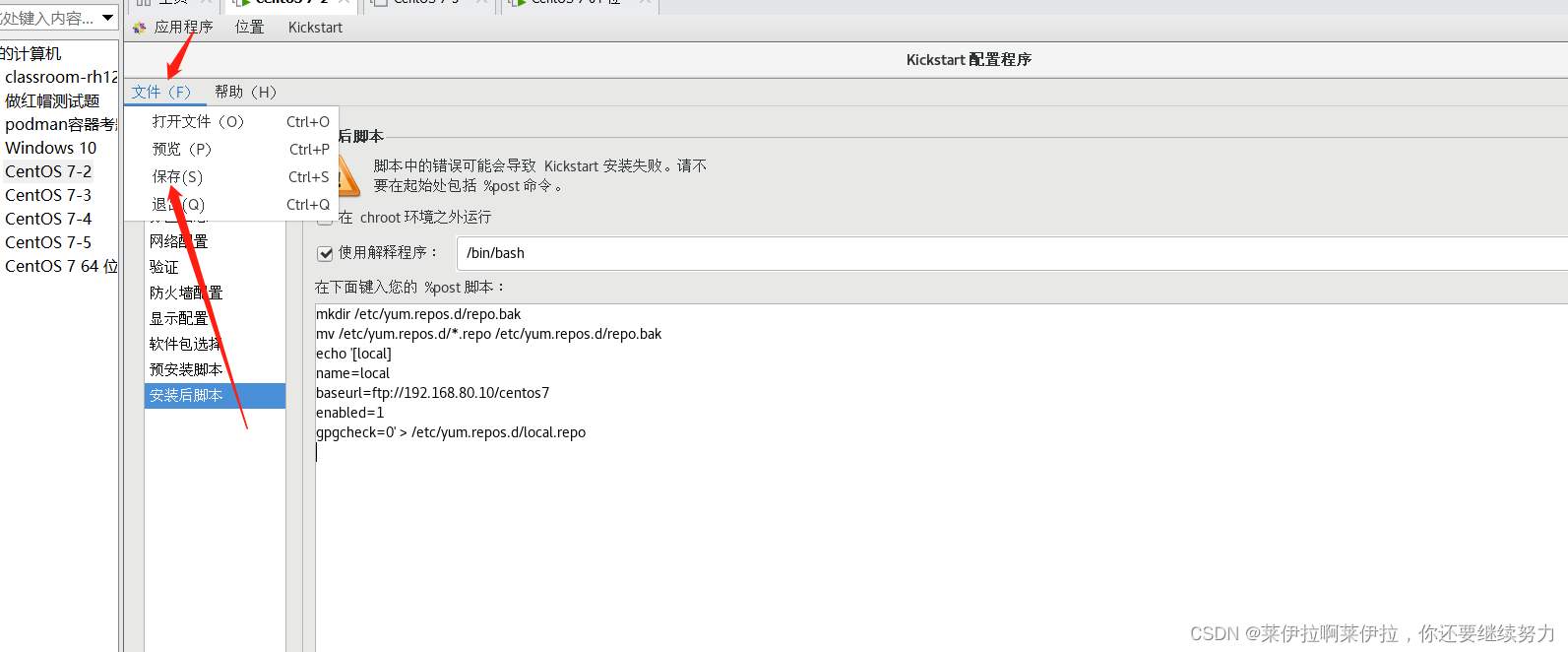
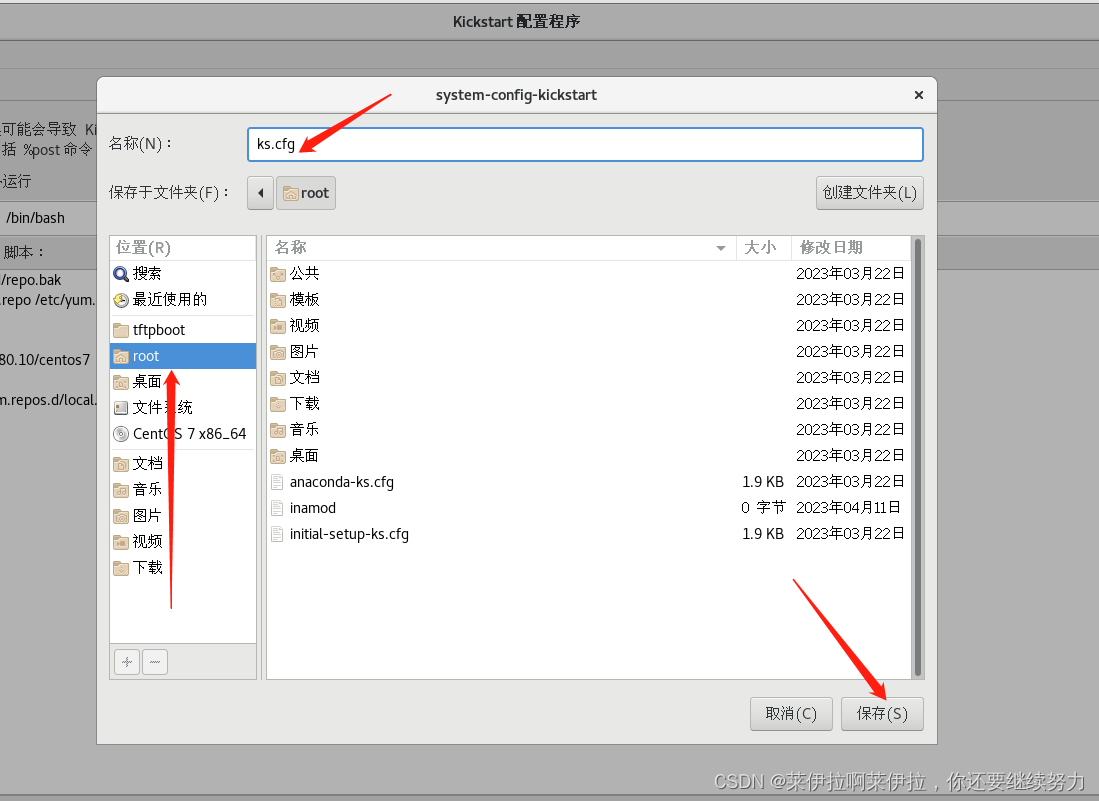
cp /root/ks.cfg /var/ftp/ks.cfg


5配置需要安装的软件包
可以根据需要将/root/anaconda-ks.cfg 的软件包安装脚本复制到 ks.cfg文件中,只需要复制%packages 到%end 部分即可。
如要求最小化安装,可复制下面内容:
%packages
@^minimal
%end
vim /root/anaconda-ks.cfg
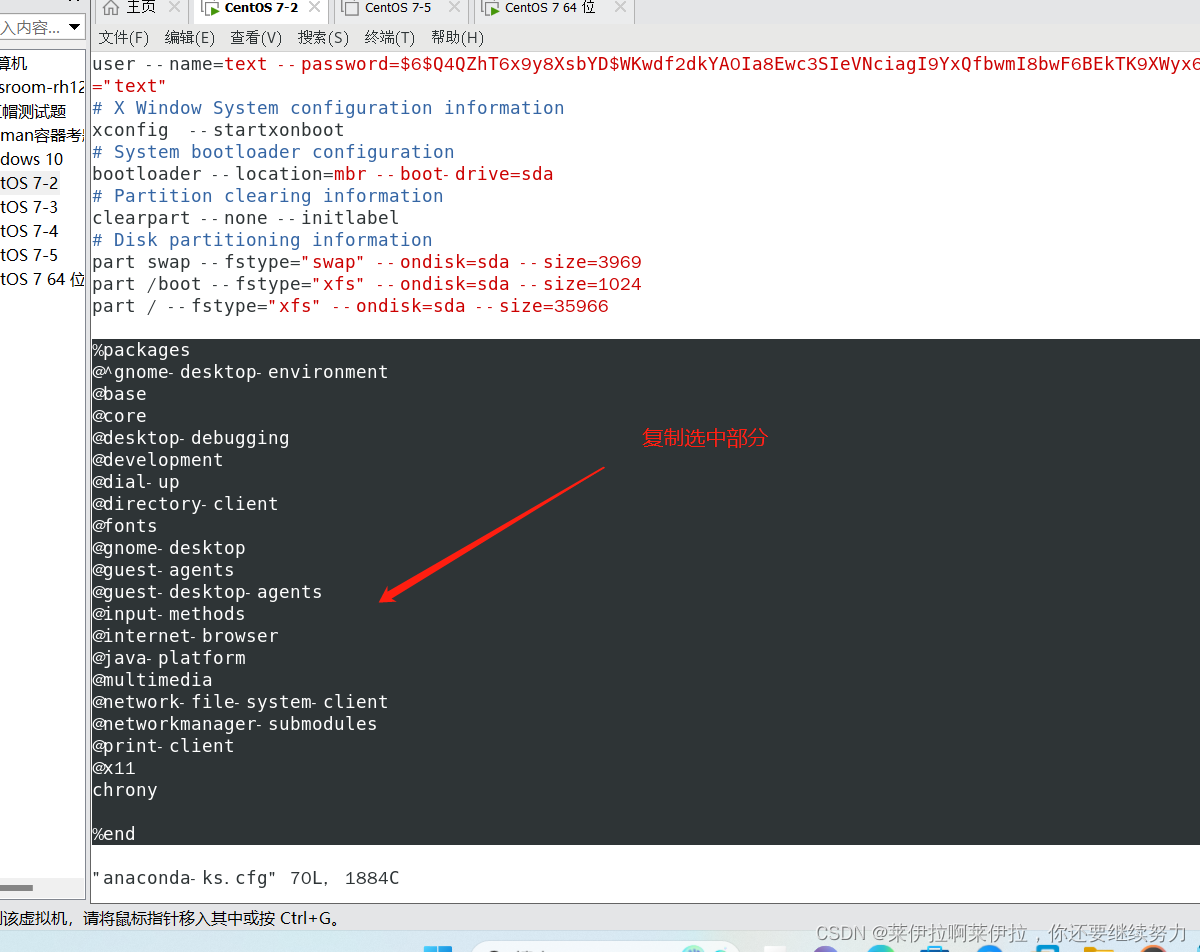
vim /var/ftp/ks.cfg
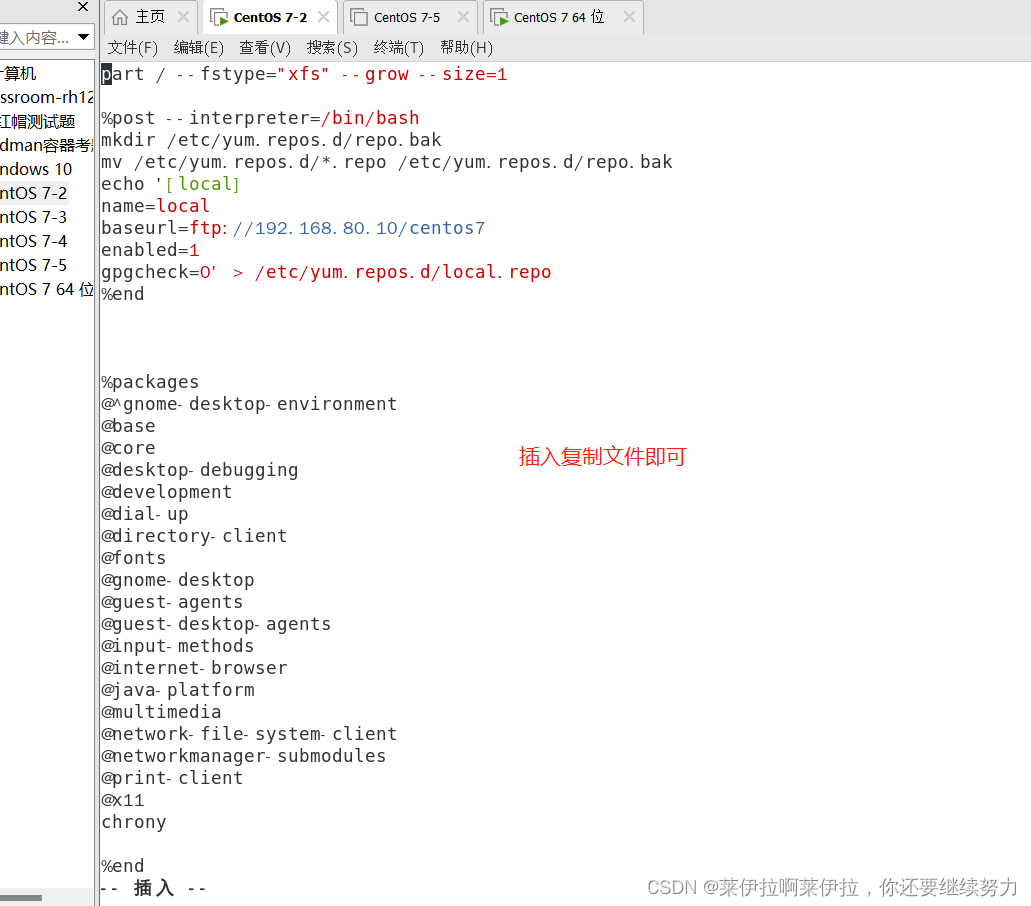
6编辑引导菜单文件 default,添加 ks 引导参数
vim /var/lib/tftpboot/pxelinux.cfg/default
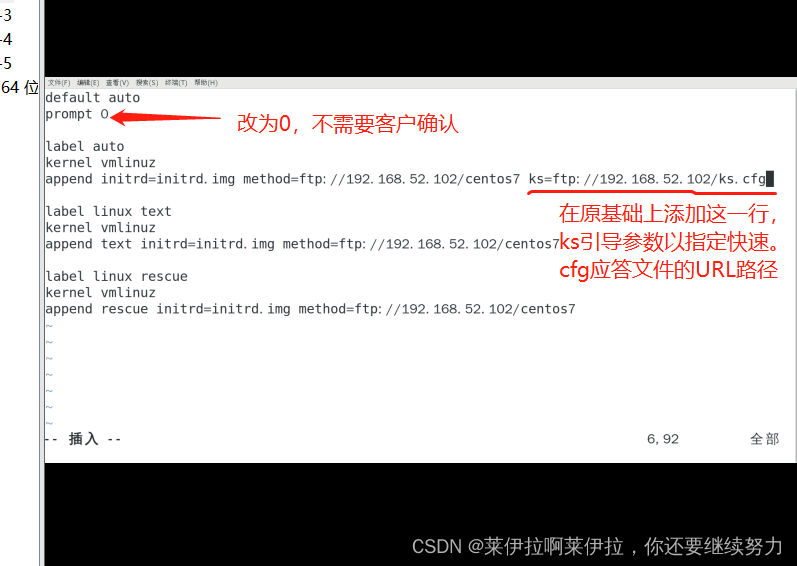
7验证无人值守安装
当客户机每次以PXE方式引导时,将自动下载ks.cfg应答配置文件,然后根据其中的设置安装CentOS 7 系统,而无须手工干预。
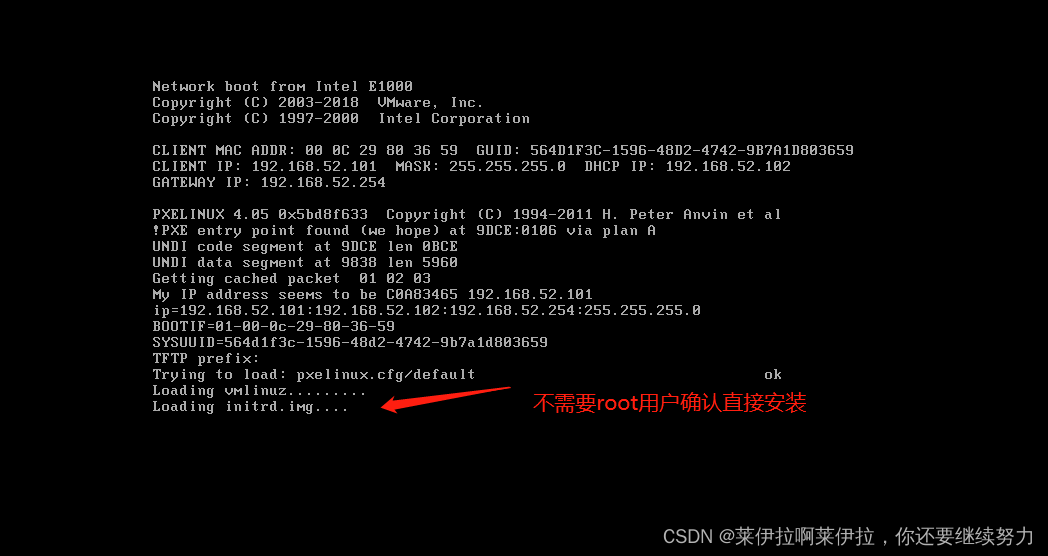
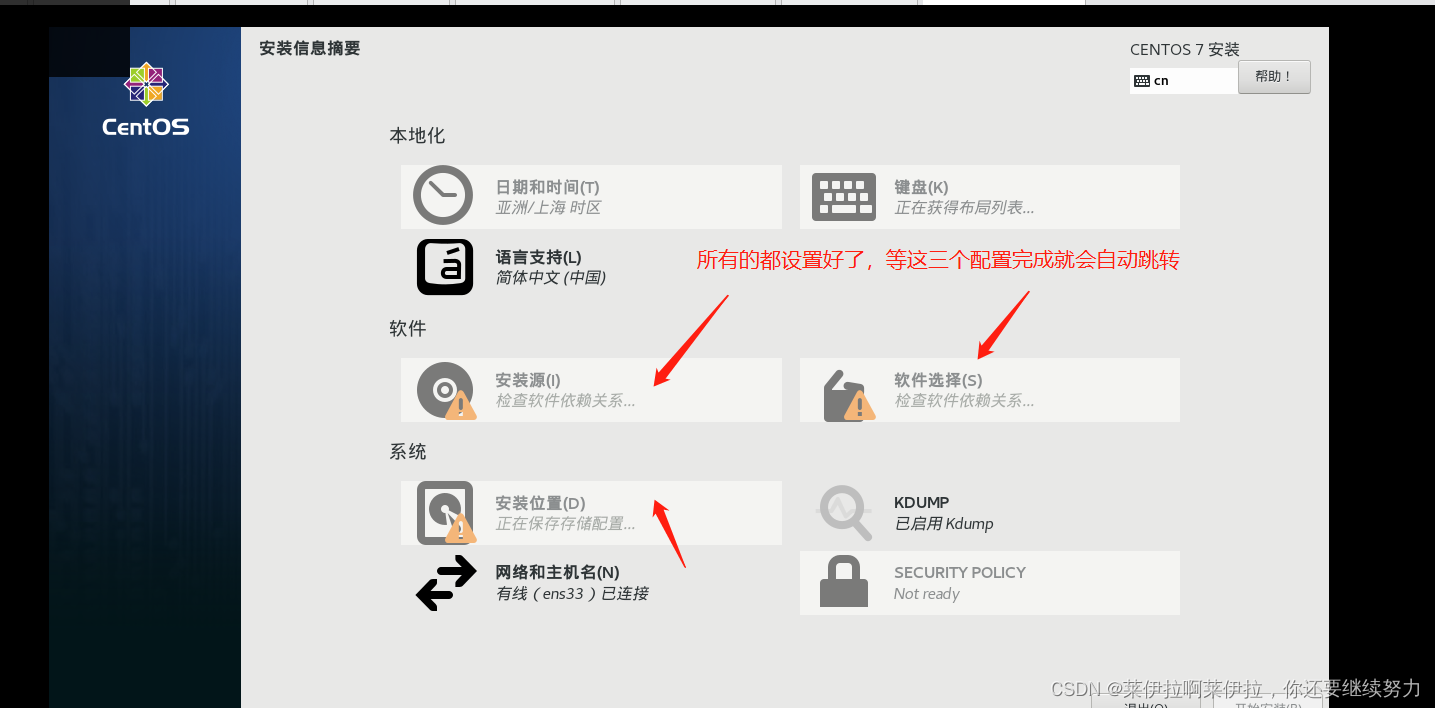
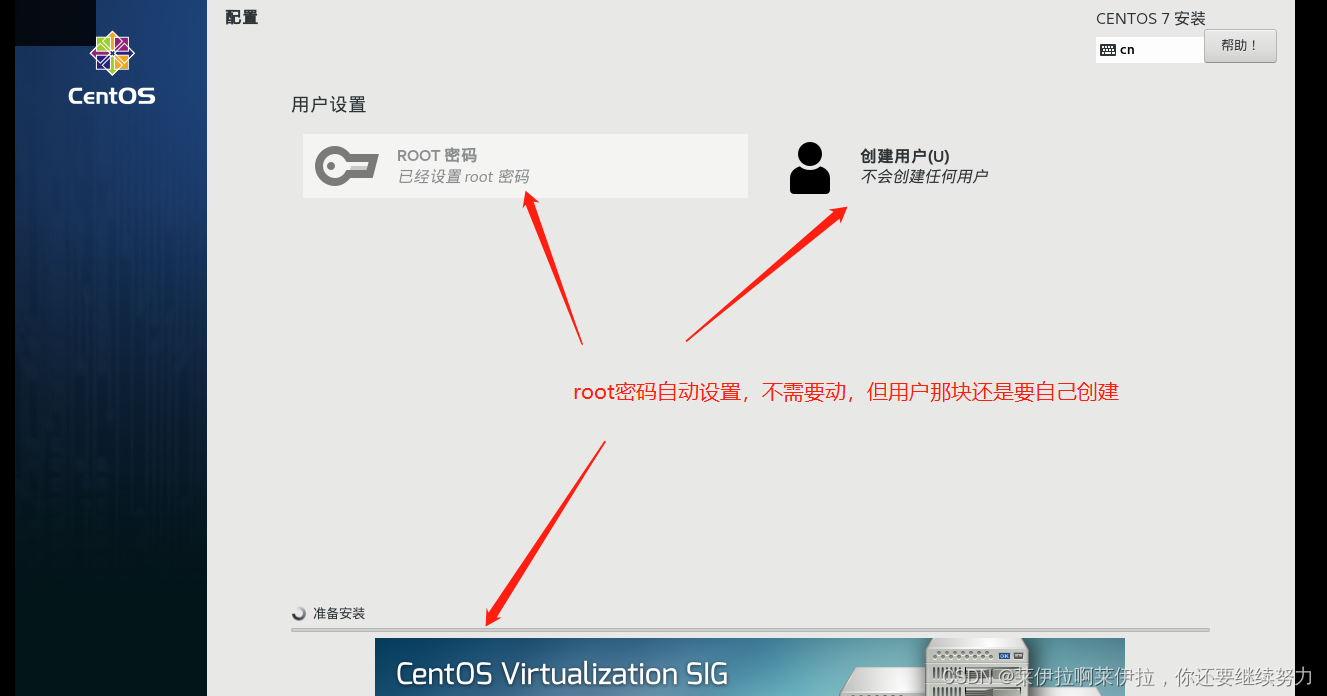
cat /etc/yum.repos.d/local.repo
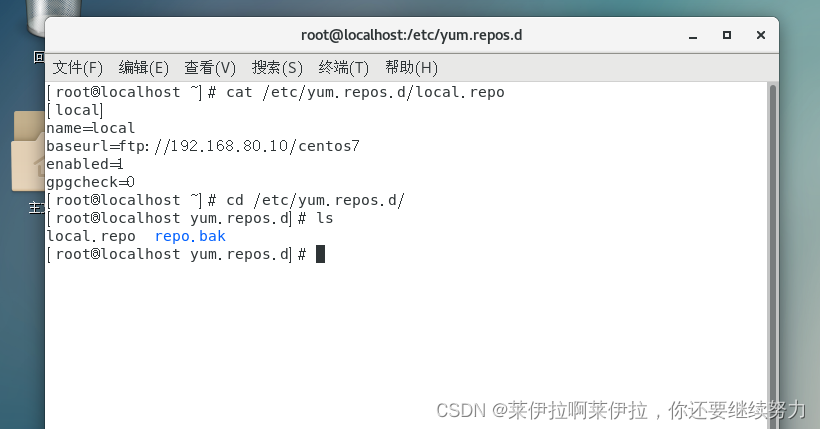






 U8W/U8W-Mini使用与常见问题解决
U8W/U8W-Mini使用与常见问题解决 QT多线程的5种用法,通过使用线程解决UI主界面的耗时操作代码,防止界面卡死。...
QT多线程的5种用法,通过使用线程解决UI主界面的耗时操作代码,防止界面卡死。... stm32使用HAL库配置串口中断收发数据(保姆级教程)
stm32使用HAL库配置串口中断收发数据(保姆级教程) 分享几个国内免费的ChatGPT镜像网址(亲测有效)
分享几个国内免费的ChatGPT镜像网址(亲测有效) Allegro16.6差分等长设置及走线总结
Allegro16.6差分等长设置及走线总结